
Este posibil să aveți deja un calendar personal pe dispozitivul Android care vă ajută să vă programați zilele. Cum vă simțiți dacă ați stabilit accidental o întâlnire sau o întâlnire personală în sărbătorile? Dacă Android are un calendar de sărbători în programul dvs. personal, acest lucru vă va ajuta să evitați aceste greșeli. Vă puteți planifica zilele și întâlnirile înainte de a vedea sărbătorile din calendar.
Această postare descrie modul de abonare a calendarului de sărbători în calendarul dvs. Google Android. Acest calendar Android va actualiza automat informațiile de vacanță odată ce vă abonați în dispozitivul Android. Actualizarea automată va sincroniza calendarul de sărbători cu dispozitivul dvs. Android și asigurați-vă că reflectă automat toate modificările viitoare de pe dispozitiv.
Pasul 1. Abonați-vă calendarul la Google Calendar
Acesta este primul pas pe care trebuie să-l faceți pentru a vă abona la calendarul de sărbători pe dispozitiv. Presupunem că utilizați Google Calendar pe dispozitivul Android. Acum, conectați-vă la contul dvs. Google Calendar și consultați opțiunea Alte calendare în bara laterală din stânga ferestrei Calendar Google.
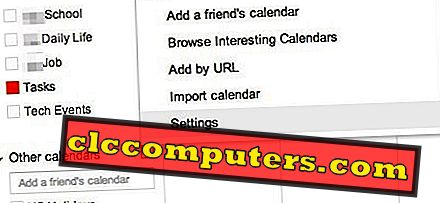
Faceți clic pe Căutați în calendarele interesante . Fereastra următoare vă va arăta tot calendarul disponibil de la Google, care include vacanțe, sport și alte opțiuni .
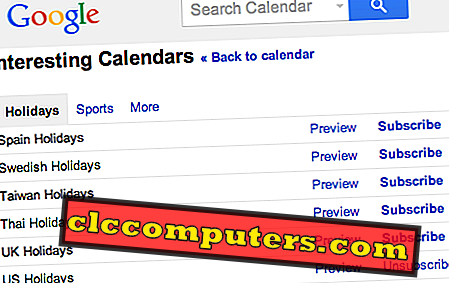
Puteți face clic pe butonul de abonare pentru a adăuga orice calendar în Google Calendar. În viitor, vă puteți dezabona de pe aceeași pagină dacă doriți să eliminați calendarul din Google Calendar.
Pasul 2. Adăugați Calendarul abonat la dispozitivul Android
De cele mai multe ori când adăugați orice calendar în Google Calendar, acesta va reflecta automat pe dispozitivul dvs. Android. Dacă încă nu puteți vedea calendarul înscris pe dispozitiv, accesați aplicația dvs. Calendar și Deschideți meniul -> Mai multe -> Setări -> Calendare.
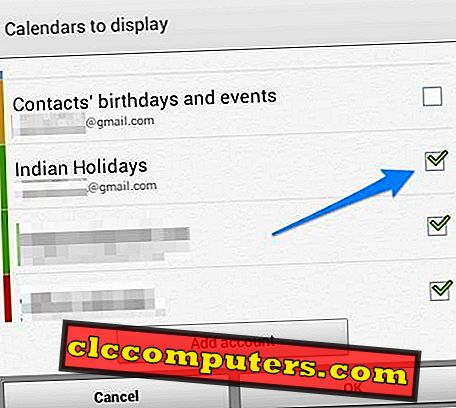
Asigurați-vă că este activat calendarul abonat . Dacă ați activat deja și încă nu puteți vedea calendarul abonat, încercați să eliminați și să adăugați calendarul din nou de pe PC și să sincronizați din nou calendarul pe dispozitivul Android.
Soluție alternativă: adăugați iCal în Google Calendar
Conectați-vă la Google Calendar și dați clic pe Alte calendare . Selectați Adăugați prin URL și adăugați URL-ul calendarului dvs. iCal în următoarea fereastră pop-up. Am enumerat site-urile Web Labs de mai jos că am găsit formatul iCS pentru Calendarul de sărbători pentru majoritatea țărilor.
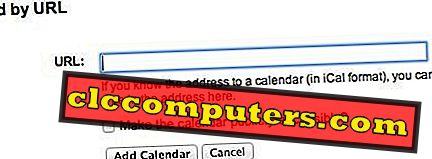
Calendarul Google se poate abona în sistemul de operare iPhone sau Windows. Am descris soluția pentru configurarea Google Calendar în noul calendar Windows 10 și aplicația Mail.
Puteți adăuga orice alt tip de calendar dacă aveți URL-ul lor iCal. Când vă abonați la un anumit calendar prin adresa URL, acesta se va actualiza automat și nu va mai fi nevoie să vă faceți griji pentru a face viitoare actualizări manuale. Această soluție vă va adăuga un Calendar de vacanță cu auto-actualizare în Calendarul telefonului dvs. Android.













